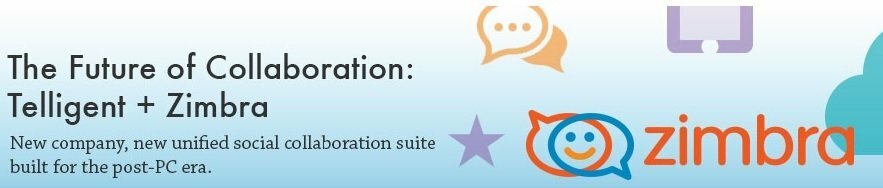Denne programvaren vil holde driverne dine i gang, og dermed beskytte deg mot vanlige datamaskinfeil og maskinvarefeil. Sjekk alle driverne dine nå i 3 enkle trinn:
- Last ned DriverFix (bekreftet nedlastningsfil).
- Klikk Start søk for å finne alle problematiske drivere.
- Klikk Oppdater drivere for å få nye versjoner og unngå systemfeil.
- DriverFix er lastet ned av 0 lesere denne måneden.
Microsoft Outlook brukes av millioner av mennesker over hele verden, så det er naturlig at folk vil legge til flere kontoer. Selv om hovedformålet med Outlook er å sende og motta e-post, inneholder denne appen også en oppgavebehandling, kontaktleder og andre nyttige funksjoner.
Fordi Microsoft Outlook er et så allsidig program, vil folk koble alle e-postkontoer de bruker. Dette vil tillate deg å kunne administrere alle aspekter av e-posttjenestene dine fra ett nav. Denne metoden lar deg også spare tid og bla gjennom e-postene dine raskt.
Av disse grunnene vil vi i denne artikkelen utforske noen av de beste måtene å legge til flere kontoer i Outlook.
Hvordan legger jeg til en annen konto i Outlook?
Legg til den nye kontoen fra Info-fanen

- Åpne Microsoft Outlook ved å dobbeltklikke på ikonet på skrivebordet.
- Fra toppen av skjermen -> velg Fil menyen for å gå inn i Bak kulissene.
- Inne i Info-fanen, under Kontoinformasjon -> klikk Legg til konto.
- Skriv inn e-postadressen din i dialogboksen.
- Klikk på Koble knapp.
- Følg instruksjonene på skjermen for å konfigurere innstillingene til kontoen din.
- Når denne prosessen er fullført, ser du kontoen din oppført i Navigasjonsrute.
- Gjenta trinnene ovenfor for hver av e-postene du vil koble til Microsoft Outlook.
I denne artikkelen utforsket vi den raskeste og enkleste måten å legge til flere kontoer i Microsoft Outlook-applikasjonen. Dette lar deg se en oversikt over alle e-postene dine, uansett hvilken e-postleverandør du bruker.
E-postmeldingene som er knyttet til Microsoft Outlook vil bli oppført i navigasjonspanelet til høyre på skjermen. Du kan velge å se hele listen over innkommende / utgående e-post eller velge hver av e-postene for å skille dem fra e-postleverandøren.
Vi vil gjerne vite om denne guiden hjalp deg med å legge til flere kontoer i Microsoft Outlook-programvaren. Gi oss gjerne beskjed ved å bruke kommentarseksjonen nedenfor denne artikkelen.
LES OGSÅ:
- Windows 10-kalender synkroniseres ikke med Gmail / Outlook [FIXED]
- Du har ikke tillatelse til å opprette en oppføring i denne mappen i Outlook [FIX]
- Outlook skrives ikke ut i farger [PERMANENT SOLUTION]